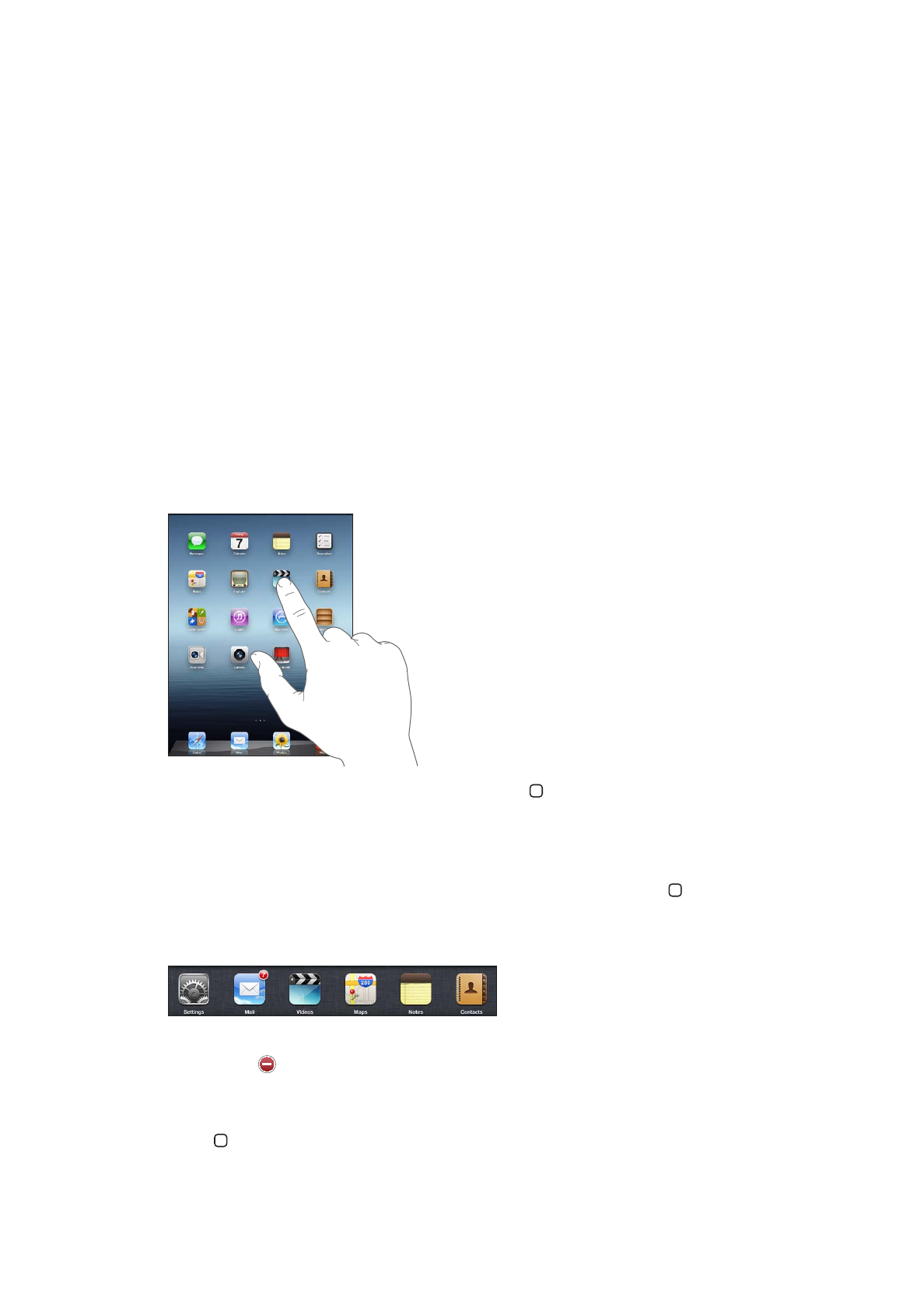
Usare le app
Lo schermo Multi-Touch ad alta risoluzione e semplici gesti delle dita, rendono semplicissimo
usare le app di iPad. Apri un'app toccando la sua icona. Puoi passare tra le app, ridisporle e orga-
nizzarle in cartelle.
Aprire e cambiare app
Aprire un'app: tocca l'icona dell'app sulla schermata Home.
Tornare alla schermata Home: Premi il tasto Home oppure apri e chiudi quattro o cinque dita
insieme sullo schermo.
Il multitasking consente a determinate app di funzionare in sottofondo, in questo modo puoi fa-
cilmente passare tra le app che stai utilizzando.
Visualizzare le app usate più di recente: fai doppio clic sul tasto Home .
Le app utilizzate più di recente vengono visualizzate nella barra multitasking nella parte inferiore
dello schermo. Scorri verso sinistra per visualizzare altre app.
Forzare la chiusura di una app: Tocca e tieni premuta l'icona dell'app finché non inizia a oscillare,
quindi tocca .
L'app viene nuovamente aggiunta all'elenco delle app recenti la volta successiva che la apri.
Blocca l'orientamento dello schermo o utilizza i controlli della musica: fai doppio clic sul tasto
Home , quindi scorri da sinistra a destra lungo la parte inferiore dello schermo.
25
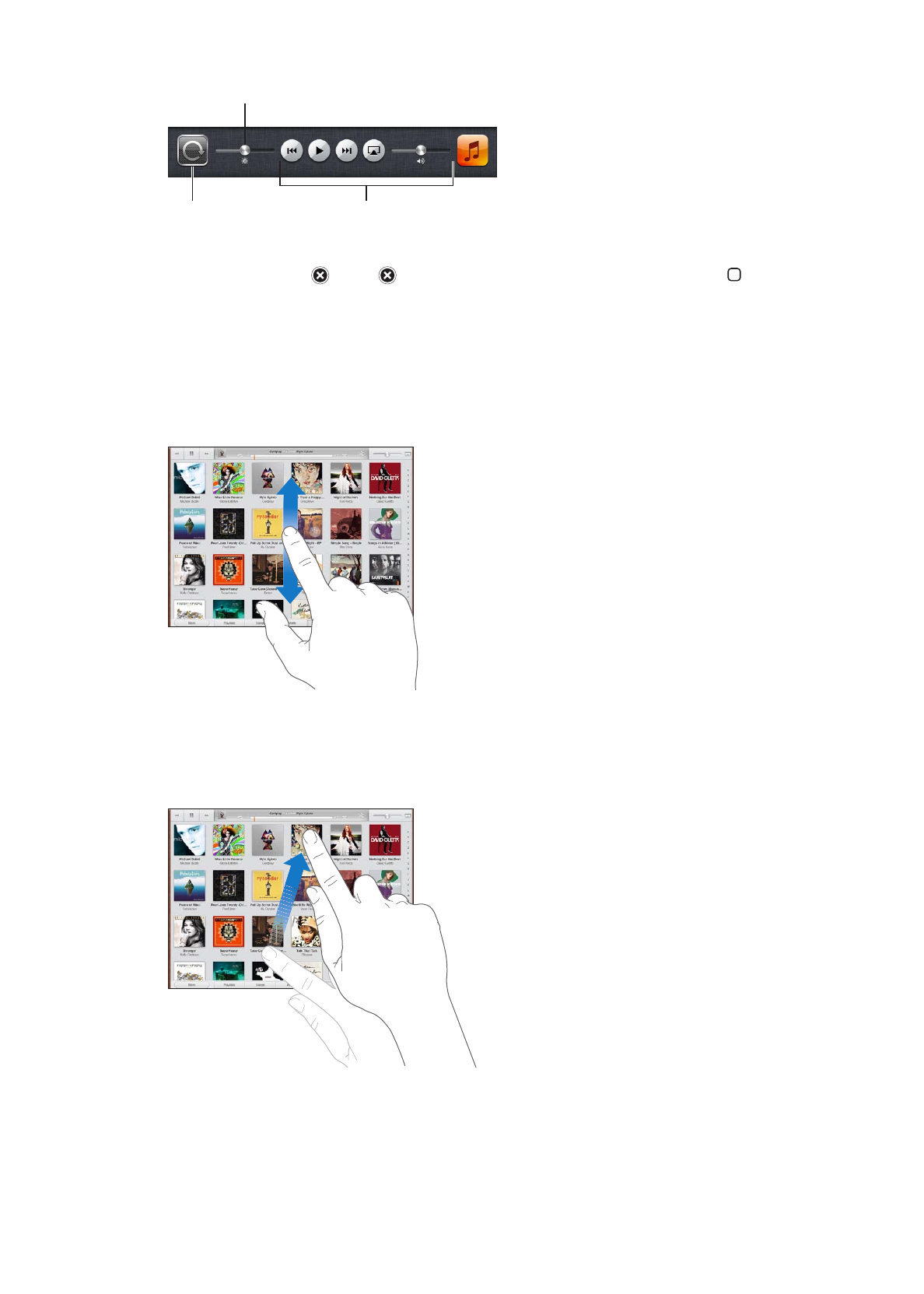
Appaiono i controlli della musica, della luminosità e del blocco di orientamento dello schermo.
Luminosità
Luminosità
Blocco di orientamento
dello schermo
Blocco di orientamento
dello schermo
Controlli della
musica
Controlli della
musica
Eliminare un'app dalla schermata Home: Tocca e tieni premuta l'icona dell'app fino a quando
non oscilla e appare . Tocca per eliminare l'app, quindi premi il tasto Home .
Importante:
Se elimini un'app da iPad, vengono eliminati anche i documenti e i dati creati
dall'app.
Scorrimento
Trascina verso l'alto o verso il basso per scorrere. In app come Safari, Immagini e Mappe, puoi an-
che fare scorrere le schermate lateralmente.
Scorrendo con le dita potrai visualizzare il contenuto dello schermo senza selezionare o attivare
altre funzioni.
Scorri con le dita per visualizzare rapidamente i contenuti sullo schermo.
Puoi attendere che lo scorrimento si interrompa, oppure toccare in un punto qualsiasi dello scher-
mo per fermarli immediatamente. Toccando lo schermo si arresterà lo scorrimento senza che ven-
ga selezionato né attivato nulla.
26
Capitolo 3
Nozioni di base
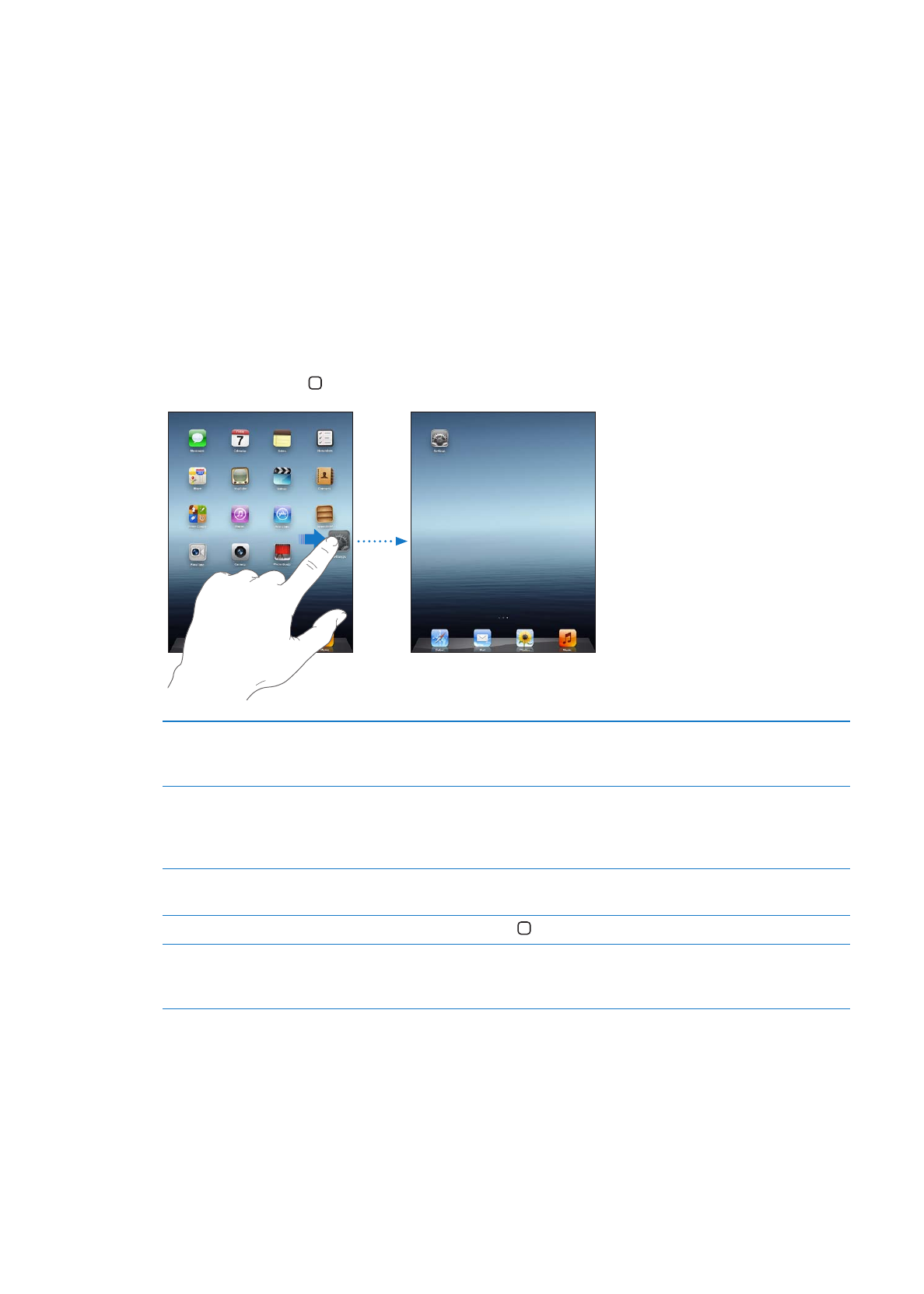
Per scorrere velocemente fino alla parte superiore di un elenco, di una pagina web o di un mes-
saggio e-mail, tocca la barra di stato nella parte superiore dello schermo.